Κορυφαίοι 2 τρόποι χρήσης του iPhone χωρίς οθόνη αφής
Είμαστε όλοι τόσο συνηθισμένοι στο σάρωση και το χτύπημα που παίρνουμε το Οθόνη αφής του iPhone δεδομένο. Ωστόσο, χωρίς αυτό, θα ήταν πολύ δύσκολο να ελέγξετε τη συσκευή. Οι περισσότεροι άνθρωποι ανακαλύπτουν με τον δύσκολο τρόπο όταν σπάει η οθόνη αφής του iPhone τους. Λοιπόν, τι κάνετε όταν η οθόνη αφής του iPhone σας δεν ανταποκρίνεται; Εκτός από την εύρεση ενός τρόπου για να το διορθώσετε, η πρώτη σας σκέψη θα ήταν τα δεδομένα στη συσκευή και ίσως θέλετε να μπορείτε να χειρίζεστε τη συσκευή αρκετά για να δημιουργήσετε αντίγραφα ασφαλείας των δεδομένων σας.
Λοιπόν, μπορείτε να χρησιμοποιήσετε ένα iPhone χωρίς την οθόνη αφής; Αποδεικνύεται ότι υπάρχουν τρόποι με τους οποίους μπορείτε να χρησιμοποιήσετε το iPhone ακόμα κι αν η οθόνη δεν ανταποκρίνεται. Αυτό το άρθρο θα ρίξει μια ματιά σε μερικές από τις καλύτερες επιλογές.
- Μέρος 1. Μπορώ να χρησιμοποιήσω το iPhone χωρίς να το αγγίξω;
- Μέρος 2. Πώς να χρησιμοποιήσετε το iPhone χωρίς οθόνη αφής από την Quicktime; (μόνο προβολή)
- Μέρος 3. Πώς να χρησιμοποιήσετε το iPhone χωρίς οθόνη αφής με καλώδιο OTG lightning;
- Μέρος 4: Χρησιμοποιήστε το iPhone χωρίς οθόνη αφής με το πιο προτεινόμενο εργαλείο
Μέρος 1. Μπορώ να χρησιμοποιήσω το iPhone χωρίς να το αγγίξω;
Ίσως πιστεύετε ότι η μόνη επιλογή που έχετε για να χρησιμοποιήσετε το iPhone σας χωρίς να αγγίξετε την οθόνη είναι το Siri. Αλλά με την ενημέρωση του iOS 13, η Apple εισήγαγε τη λειτουργία Voice Control, επιτρέποντάς σας να χρησιμοποιείτε το iPhone σας χωρίς να το αγγίζετε. Παρόλο που αυτή η λειτουργία στοχεύει στο να επιτρέπει σε άτομα με ειδικές ανάγκες να χρησιμοποιούν τις συσκευές τους χωρίς μεγάλη δυσκολία, μπορεί επίσης να είναι χρήσιμη όταν η οθόνη σας είναι σπασμένη ή δεν ανταποκρίνεται.
Αλλά για να χρησιμοποιήσετε τη λειτουργία Φωνητικού ελέγχου, πρέπει να την έχετε ενεργοποιήσει στις Ρυθμίσεις προτού η οθόνη δεν ανταποκρίνεται. Για να ενεργοποιήσετε τον Φωνητικό έλεγχο, μεταβείτε στις Ρυθμίσεις > Προσβασιμότητα και ενεργοποιήστε το ‘Φωνητικός έλεγχος.
Εάν δεν είχατε ενεργοποιήσει τον Φωνητικό έλεγχο στη συσκευή σας, οι παρακάτω είναι μερικές από τις άλλες επιλογές που έχετε.
Μέρος 2. Πώς να χρησιμοποιήσετε το iPhone χωρίς οθόνη αφής από την QuickTime
Εάν διαθέτετε Mac, μπορείτε εύκολα να χρησιμοποιήσετε το QuickTime για να χρησιμοποιήσετε ένα iPhone χωρίς να αγγίξετε την οθόνη. Αυτό το ελεύθερα προσβάσιμο και πολύ εύχρηστο πρόγραμμα αναπαραγωγής πολυμέσων διαθέτει πολυάριθμες δυνατότητες, συμπεριλαμβανομένης της δυνατότητας λήψης στιγμιότυπων οθόνης και εγγραφής της οθόνης. Αλλά το χαρακτηριστικό που θα σας φανεί χρήσιμο, σε αυτήν την περίπτωση, είναι η ικανότητα του QuickTime να αντικατοπτρίζει το iPhone σας στο Mac σας.
Δεν χρειάζεται να εγκαταστήσετε κανένα λογισμικό στον υπολογιστή για να αντικατοπτρίσετε τα δεδομένα της συσκευής στη συσκευή στο Mac σας χρησιμοποιώντας το QuickTime. Με αυτόν τον τρόπο, είναι μια απλή στη χρήση και εντελώς δωρεάν λύση.
Δείτε πώς μπορείτε να χρησιμοποιήσετε ένα iPhone χωρίς οθόνη αφής χρησιμοποιώντας το QuickTime.
Βήμα 1: Ανοίξτε το QuickTime στο Mac σας και, στη συνέχεια, συνδέστε το iPhone στον υπολογιστή χρησιμοποιώντας καλώδια USB.
Βήμα 2: Όταν σας ζητηθεί να Trust this Computer, κάντε κλικ στο ‘Trust’. Αλλά επειδή ενδέχεται να μην μπορείτε να το κάνετε αυτό σε μια συσκευή με οθόνη που δεν ανταποκρίνεται, συνδέστε τη συσκευή σε ένα πληκτρολόγιο Bluetooth, ανοίξτε το iTunes και, στη συνέχεια, πατήστε το πλήκτρο διαστήματος ή το Enter.
Εάν δεν έχετε πληκτρολόγιο Bluetooth, ενεργοποιήστε το ‘Voice Over’ χρησιμοποιώντας το Siri,
Βήμα 3: Μόλις συνδεθεί η συσκευή, μεταβείτε στο QuickTime και μετά κάντε κλικ στο Αρχείο. Στο αναπτυσσόμενο μενού δίπλα στην επιλογή ‘Νέα εγγραφή ταινίας’ επιλέξτε το iPhone. Αυτό θα επιτρέψει αυτόματα στο QuickTime να αντικατοπτρίζει τη συσκευή.
Ωστόσο, αυτή η μέθοδος θα σας επιτρέψει να προβάλετε μόνο τα αρχεία στο iPhone και δεν είναι τρόπος να ελέγξετε τη συσκευή.
Μέρος 3. Πώς να χρησιμοποιήσετε το iPhone χωρίς οθόνη αφής από το καλώδιο Lightning OTG
Εάν η οθόνη του iPhone σας είναι σπασμένη, μπορείτε να συνδέσετε τη συσκευή στον υπολογιστή σας και να δημιουργήσετε αντίγραφα ασφαλείας των δεδομένων της συσκευής. Αλλά αν δεν έχετε συνδέσει ποτέ τη συσκευή στον υπολογιστή, θα χρειαστεί να εισαγάγετε τον κωδικό πρόσβασης για να ‘Εμπιστευτείτε’ τον υπολογιστή, κάτι που μπορεί να είναι δύσκολο όταν δεν μπορείτε να αγγίξετε την οθόνη.
Ωστόσο, θα πρέπει να γνωρίζετε ότι εάν ένα μικρό τμήμα της οθόνης εξακολουθεί να λειτουργεί. θα πρέπει να μπορείτε να χρησιμοποιήσετε αυτήν την ενότητα για να ενεργοποιήσετε τη λειτουργία VoiceOver χρησιμοποιώντας το Siri. Με το VoiceOver ενεργοποιημένο, μπορείτε να χρησιμοποιήσετε το τμήμα της οθόνης που εξακολουθεί να αποκρίνεται για να πατήσετε το σημείο που βρίσκεται ο δρομέας. Ακόμα κι αν δεν μπορείτε να δείτε την οθόνη, αυτή η μέθοδος μπορεί να σας βοηθήσει, καθώς η Siri θα διαβάζει κάθε κείμενο κουμπιού.
Για να εισαγάγετε τον κωδικό πρόσβασης σε μια ραγισμένη οθόνη iPhone, ακολουθήστε αυτά τα απλά βήματα.
Βήμα 1: Πατήστε και κρατήστε πατημένο το κουμπί Αρχική σελίδα για να ενεργοποιήσετε το Siri και μετά πείτε ‘Ενεργοποίηση VoiceOver’
Βήμα 2: Στη συνέχεια, πατήστε το κουμπί Αρχική σελίδα δύο φορές για να ανοίξετε την οθόνη κωδικού πρόσβασης. Ένα νεότερο μοντέλο iPhone μπορεί να ανοίξει το Apple Pay. Εάν συμβεί αυτό, σύρετε κανονικά, αλλά αφήστε το δάχτυλό σας εκεί μέχρι να ακούσετε τη Siri να λέει ‘Lift for Home’.
Βήμα 3: Στη συνέχεια, μπορείτε να χρησιμοποιήσετε το φίλτρο της οθόνης σας που ανταποκρίνεται για να σύρετε προς τα αριστερά και προς τα δεξιά, το οποίο θα μετακινηθεί και στη συνέχεια θα μετακινηθεί ο κέρσορας του VoiceOver σε διαφορετικούς αριθμούς κωδικών πρόσβασης. Όταν θερμαίνετε τον κωδικό πρόσβασης που χρειάζεστε, πατήστε δύο φορές για να επιλέξετε τον αριθμό.
Βήμα 4: Μόλις ξεκλειδώσει η συσκευή, χρησιμοποιήστε ξανά το VoiceOver για να πατήσετε ‘Trust’ στο πλαίσιο διαλόγου που εμφανίζεται όταν συνδέετε τη συσκευή στον υπολογιστή σας.
Βήμα 5: Τώρα μπορείτε να κάνετε κλικ στο «Δημιουργία αντιγράφων ασφαλείας τώρα» στο iTunes ή στο Finder για να δημιουργήσετε αντίγραφα ασφαλείας των δεδομένων στη συσκευή σας.
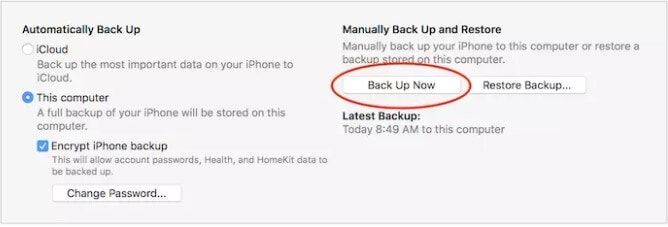
Μπορείτε να απενεργοποιήσετε το VoiceOver ζητώντας από τη Siri να ‘Απενεργοποιήσει το VoiceOver’.
Αλλά αν η οθόνη δεν λειτουργεί καθόλου, μπορείτε να κάνετε τα εξής.
Βήμα 1: Πάρτε έναν προσαρμογέα Lightning-to-USB και χρησιμοποιήστε τον για να συνδέσετε τη συσκευή σε ένα απλό πληκτρολόγιο USB.
Βήμα 2: Στη συνέχεια, χρησιμοποιήστε το πληκτρολόγιο για να εισαγάγετε τον κωδικό πρόσβασης της συσκευής για να την ξεκλειδώσετε.
Μόλις ξεκλειδωθεί η συσκευή, μπορείτε να χρησιμοποιήσετε το VoiceOver όπως περιγράφεται στα παραπάνω βήματα για να αποκτήσετε πρόσβαση στα δεδομένα που χρειάζεστε στη συσκευή.
Μπορεί να είναι δύσκολο να δοκιμάσετε να χρησιμοποιήσετε ένα iPhone όταν η οθόνη δεν ανταποκρίνεται ή είναι σπασμένη. Με τις παραπάνω λύσεις, θα πρέπει να μπορείτε να ελέγξετε τα δεδομένα στη συσκευή ή ακόμα και να προχωρήσετε ένα βήμα παραπέρα και να δημιουργήσετε αντίγραφα ασφαλείας όλων των δεδομένων της συσκευής στον υπολογιστή σας. Με αυτόν τον τρόπο, μπορείτε να αποθηκεύσετε τα δεδομένα στη συσκευή σας πριν επισκευάσετε τη συσκευή, μια διαδικασία που είναι γνωστό ότι προκαλεί απώλεια δεδομένων. Ενημερώστε μας εάν κάποια από τις παραπάνω λύσεις λειτουργεί για εσάς στην παρακάτω ενότητα σχολίων.
Μέρος 4: Χρησιμοποιήστε το iPhone χωρίς οθόνη αφής με το πιο προτεινόμενο εργαλείο
Εδώ είναι ο επόμενος και ο ευκολότερος τρόπος που μπορεί να σας βοηθήσει να χρησιμοποιήσετε το iPhone σας χωρίς να χρειάζεστε οθόνη αφής. Παρουσιάζοντας Wondershare MirrorGo – ένα εργαλείο που σας δίνει το πλεονέκτημα να αντικατοπτρίζετε τη συσκευή σας και να την ελέγχει μέσω του υπολογιστή σας. Λειτουργεί για Android και iOS και τα δύο τηλέφωνα, οπότε αν είστε κάτοχος Android, δεν χρειάζεται να ανησυχείτε. Μπορείτε απλά να τραβήξετε στιγμιότυπα οθόνης μέσω υπολογιστή ή να συνδέσετε τη συσκευή σας με υπολογιστή μέσω Wi-Fi και είστε έτοιμοι. Ακολουθούν τα βήματα που θα σας βοηθήσουν να χρησιμοποιήσετε το iPhone χωρίς οθόνη αφής.

Wondershare MirrorGo
Αντικατοπτρίστε το iPhone σας σε έναν υπολογιστή με μεγάλη οθόνη
- Συμβατό με την πιο πρόσφατη έκδοση iOS για mirroring.
- Καθρεφτίστε και ελέγξτε αντίστροφα το iPhone σας από υπολογιστή ενώ εργάζεστε.
- Τραβήξτε στιγμιότυπα οθόνης και αποθηκεύστε απευθείας στον υπολογιστή
Βήμα 1: Εγκαταστήστε την εφαρμογή Mirror Go στον υπολογιστή σας και βεβαιωθείτε ότι τόσο το iPhone όσο και ο υπολογιστής σας είναι συνδεδεμένα στο ίδιο Wi-Fi.
Βήμα 2: Σύρετε προς τα επάνω το Κέντρο Ελέγχου και επιλέξτε ‘Screen Mirroring’ ακολουθούμενο από την επιλογή ‘MirrorGo’.

Βήμα 3: Τώρα, για να ελέγξετε το iPhone σας με τον υπολογιστή σας, πρέπει να μεταβείτε στις ‘Ρυθμίσεις’ και στη συνέχεια στην ‘Προσβασιμότητα’ και στη συνέχεια στο ‘Άγγιγμα’ και να κάνετε εναλλαγή στο ‘AssistiveTouch’.

Βήμα 4: Στη συνέχεια, συνδέστε το Bluetooth του iPhone με τον υπολογιστή σας και τελειώσατε.
πρόσφατα άρθρα